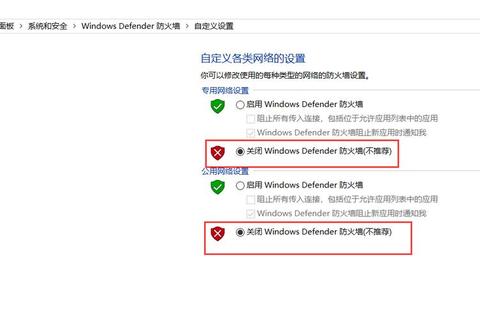电脑防火墙关闭方法详解及网络访问权限设置操作指南
本文为资深软件工程师编写的技术文档,详细阐述 电脑防火墙关闭方法详解及网络访问权限设置操作指南 ,涵盖从基础操作到企业级配置的全流程,适用于Windows、Linux及第三方防火墙场景。
一、防火墙关闭的核心场景与必要性
1. 防火墙的用途与限制
防火墙是操作系统或网络设备中用于监控和控制网络流量的核心安全组件,通过规则匹配阻止未经授权的访问。然而在以下场景需调整防火墙设置:
软件兼容性问题:部分或开发工具可能被误判为威胁。
网络调试需求:端口开放、局域网设备连接或服务器搭建时需临时关闭防护。
性能优化:防火墙实时扫描可能占用大量CPU资源,影响游戏帧率或开发效率。
2. 安全风险提示
完全关闭防火墙会使设备暴露于网络攻击中,建议优先采用“自定义规则”或“白名单”替代方案。若必须关闭,需遵循 最小化时间原则 并确保处于可信网络环境。
二、电脑防火墙关闭方法详解
电脑防火墙关闭方法详解及网络访问权限设置操作指南 的核心流程如下:
1. Windows系统关闭防火墙的四种方式
(1) 控制面板法(通用性强)
步骤:
① `Win+R`输入`control`打开控制面板 → ② 选择“系统和安全” → ③ 进入“Windows Defender防火墙” → ④ 关闭专用/公用网络的防火墙开关。
优势:操作直观,适合临时关闭。
(2) 命令提示符法(适合批量操作)
命令:以管理员权限运行`netsh advfirewall set allprofiles state off`,一键关闭所有网络配置文件。
恢复命令:`netsh advfirewall set allprofiles state on`。
(3) 注册表彻底禁用(开发者推荐)
路径:`HKEY_LOCAL_MACHINESYSTEMCurrentControlSetServicesmpssvc`
操作:修改`Start`键值为`4`并重启,可彻底禁用防火墙服务。
风险提示:需搭配第三方杀毒软件(如卡巴斯基)以弥补安全漏洞。
(4) 组策略配置(企业级部署)
路径:`gpedit.msc` → 计算机配置 → 管理模板 → 网络 → Windows Defender防火墙
策略:启用“关闭防火墙”选项,支持域环境下批量配置。
2. macOS与Linux系统操作
macOS:系统偏好设置 → 安全与隐私 → 取消勾选“启用防火墙”。
Linux:
临时关闭:`sudo systemctl stop firewalld`
永久关闭:`sudo systemctl disable firewalld`。
三、网络访问权限设置操作指南
电脑防火墙关闭方法详解及网络访问权限设置操作指南 的关键在于平衡安全性与功能性,以下是典型配置方案:
1. 开放特定端口(以7002端口为例)
步骤:
① 进入“高级安全Windows防火墙” → ② 新建入站规则 → ③ 选择“端口” → ④ 输入`7002`并允许连接 → ⑤ 命名规则并保存。
验证方法:
命令:`telnet live..cn 7002`,空白界面表示成功。
2. 配置应用程序白名单
操作:防火墙设置 → 允许应用通过 → 添加需放行的程序路径(如`GenshinImpact.exe`)。
3. 企业级网络ACL配置(以阿里云为例)
架构分层:
安全组:控制单个ECS实例流量。
网络ACL:子网级别的访问控制,支持IP/端口规则。
云防火墙:深度包检测(DPI)实现内容级过滤。
四、安全替代方案与最佳实践
1. 智能防护策略
端口例外:开发时开放`8080`、`3306`等常用端口,而非完全关闭防火墙。
定时恢复:第三方工具(如Norton)支持设置1-2小时后自动启用防护。
2. 企业租赁方案
预配置主机:选择已开放端口的租赁服务器,减少手动配置成本。
运维支持:遇到拦截问题时,可联系服务商远程调试。
五、
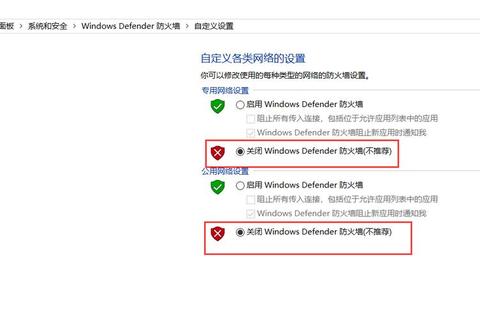
电脑防火墙关闭方法详解及网络访问权限设置操作指南 需根据实际场景灵活选择。个人用户优先使用控制面板或命令工具,开发者推荐注册表修改结合端口例外,企业环境则应采用组策略或云防火墙实现集中管理。所有操作需遵循 最小权限原则 ,并在完成调试后及时恢复防护状态。